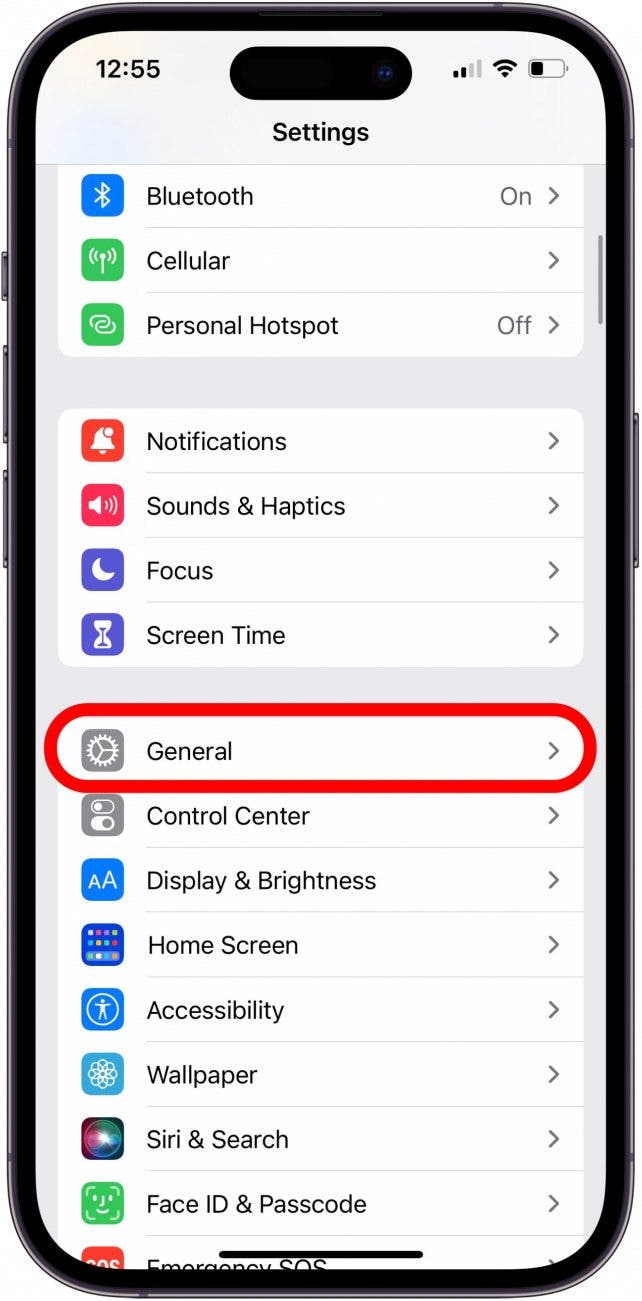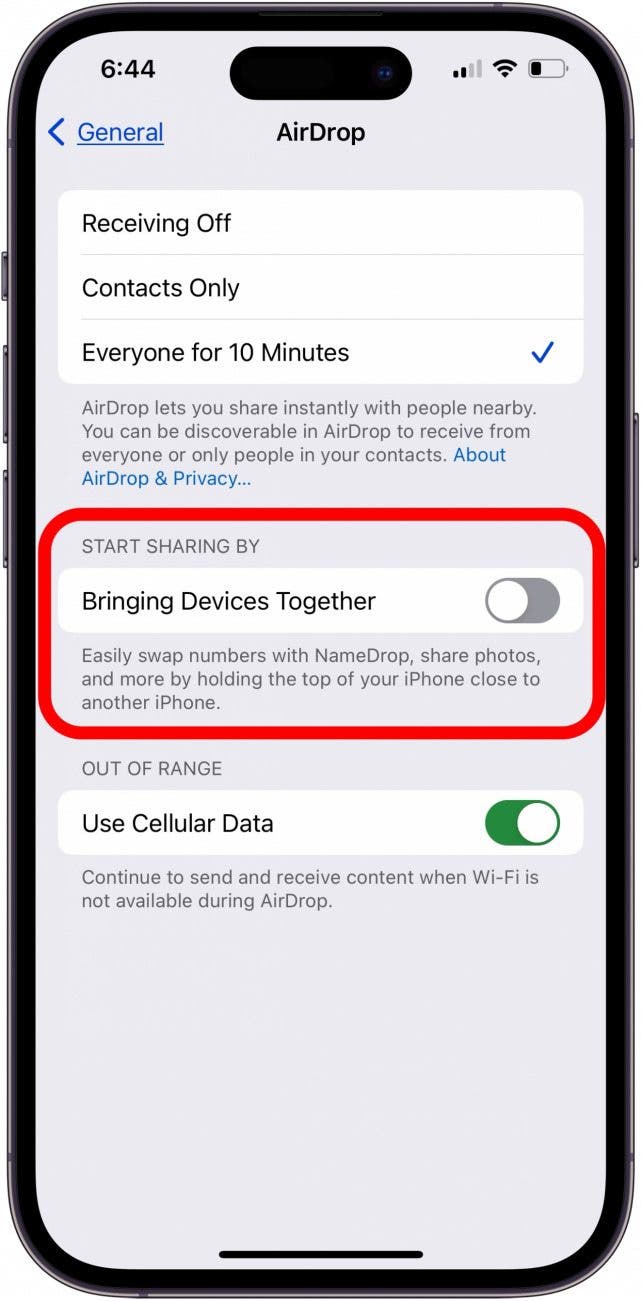Как отключить функцию «Скрытие имени» на iPhone и сохранить конфиденциальность своей информации
Что нужно знать
- NameDrop — это новый метод обмена контактами на iPhone, представленный Apple в iOS 17.
- Функцию NameDrop от Apple можно полностью отключить. Для этого откройте «Настройки», нажмите «Основные», нажмите «AirDrop» и выключите функцию «Объединение устройств».
- Пользователи iPhone также могут не делиться своей карточкой контакта при получении уведомления NameDrop, выбрав опцию «Только получать».
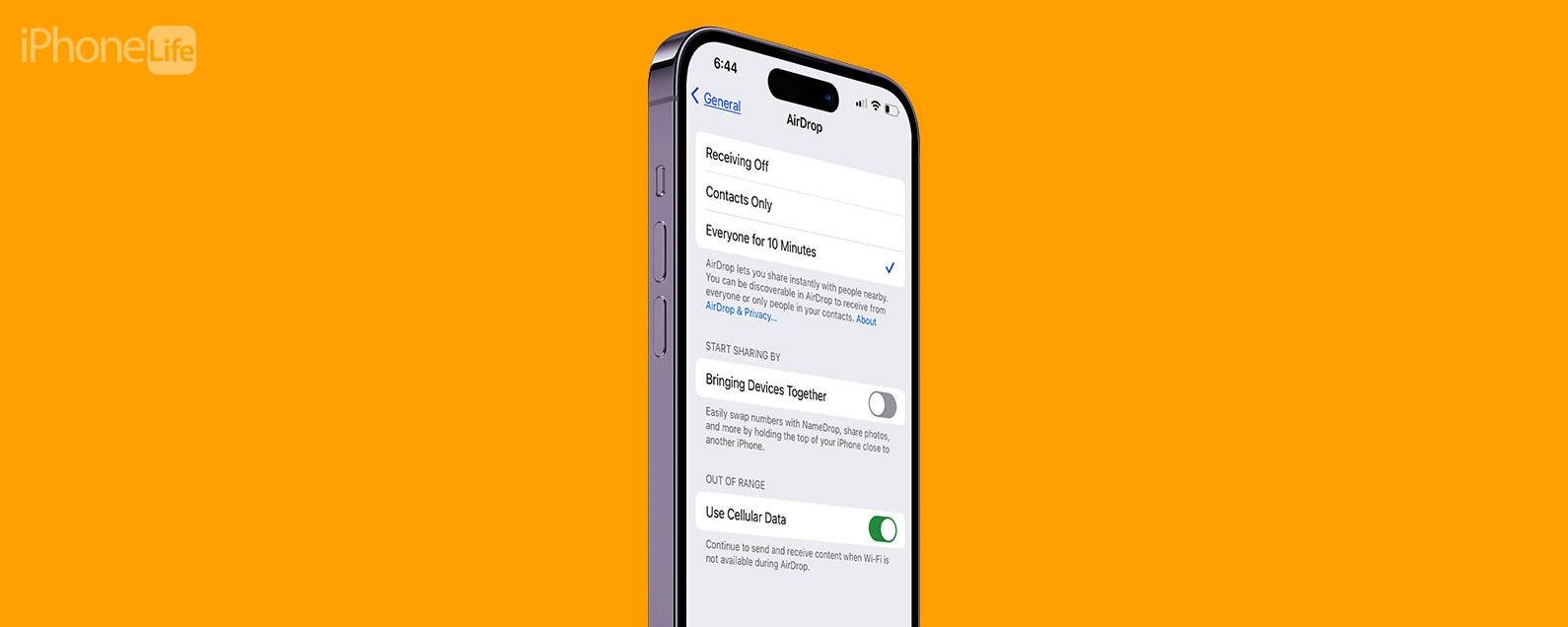
NameDrop, новая функция iOS 17 от Apple, позволяет пользователям iPhone быстро и легко отправлять друг другу контактную информацию. Но что, если вы хотите немного больше конфиденциальности? Вот как отключить NameDrop или получать чужие контактные карточки, но не делиться своими.
Как отключить функцию «Скрытие имени» на iPhone и сохранить конфиденциальность своей информации
После настройки NameDrop от Apple вы можете захотеть узнать, как отключить NameDrop или как настроить NameDrop так, чтобы он только получал, но не делился вашей контактной картой. После того, как вы изучите эти настройки NameDrop, обязательно ознакомьтесь с нашим бесплатным Советом дня, чтобы узнать больше отличных руководств по Контактам!
Как отключить NameDrop
Вы собираетесь выйти и не хотите, чтобы нежелательные уведомления NameDrop всю ночь всплывали на вашем iPhone? Вот как отключить NameDrop. Не волнуйтесь; вы можете отменить шаги, чтобы снова включить NameDrop, когда он вам понадобится.

Откройте для себя скрытые возможности вашего iPhone. Получайте ежедневные советы (со скриншотами и понятными инструкциями), которые помогут вам освоить свой iPhone всего за одну минуту в день.
- Откройте приложение «Настройки».

- Нажмите «Общие».

- Нажмите AirDrop.

- Отключите функцию «Объединение устройств».

Как настроить NameDrop только на прием
В настоящее время вы не можете навсегда установить NameDrop на Receive Only; вам придется отклонять приглашения или устанавливать их на Receive Only в каждом конкретном случае. Вот как это сделать:
Получив приглашение NameDrop, вы увидите варианты поделиться своей визиткой и получить визитку другого человека или просто получить визитку другого человека.
Если вы нажмете «Только получить», вы получите карточку контакта другого человека, чтобы вы могли связаться с ним в удобное для вас время.

Часто задаваемые вопросы
- Как настроить NameDrop на моем iPhone? Убедитесь, что Bluetooth и AirDrop включены, а AirDrop установлен на Everyone как минимум на десять минут. Затем просто поднесите iPhone близко друг к другу.
- Как мне настроить мой NameDrop? В настоящее время вам нужно либо отключить NameDrop, либо выбрать не указывать свою контактную карту для каждого уведомления NameDrop.
- Почему NameDrop не работает? Оба iPhone должны быть обновлены до iOS 17 и иметь включенные Wi-Fi, Bluetooth и AirDrop.
Теперь вы знаете, как отключить NameDrop на вашем iPhone или выбрать получение карточки контакта другого iPhone, но не делиться своей собственной. Если вам понравился этот урок, узнайте, как это исправить, если ваша карточка контакта недоступна для FaceTime.